Làm cách nào để chuyển tiếp nhóm liên hệ (danh sách phân phối) trong Outlook?
Đôi khi bạn có thể muốn chia sẻ các nhóm liên hệ của mình với bạn bè hoặc đồng nghiệp trong Outlook hoặc di chuyển các nhóm liên hệ sang các tài khoản email khác trên máy tính ở nhà. Trong những trường hợp này, bạn có thể chuyển tiếp các nhóm liên hệ (danh sách phân phối) của mình trong Outlook một cách dễ dàng.
Chuyển tiếp nhóm liên hệ (danh sách phân phối) trong Outlook
- Gửi email tự động với Auto CC / BCC, Tự động chuyển tiếp theo quy định; gửi Tự động trả lời (Vắng mặt) mà không cần máy chủ trao đổi...
- Nhận lời nhắc như Cảnh báo BCC khi trả lời tất cả khi bạn đang ở trong danh sách BCC và Nhắc nhở khi thiếu tệp đính kèm để quên các tệp đính kèm...
- Cải thiện hiệu quả email với Trả lời (Tất cả) kèm tệp đính kèm, Tự động thêm lời chào hoặc ngày và giờ vào chữ ký hoặc chủ đề, Trả lời nhiều emailhữu ích. Cảm ơn !
- Hợp lý hóa việc gửi email với Thu hồi email, Công cụ đính kèm (Nén tất cả, Tự động lưu tất cả...), Loại bỏ các bản saovà Báo cáo nhanhhữu ích. Cảm ơn !
 Chuyển tiếp nhóm liên hệ (danh sách phân phối) trong Outlook
Chuyển tiếp nhóm liên hệ (danh sách phân phối) trong Outlook
Microsoft Outlook hỗ trợ chuyển tiếp nhóm liên hệ (danh sách phân phối) dưới dạng tệp TXT hoặc liên hệ Outlook. Vui lòng làm theo các bước dưới đây để hoàn tất:
1. bên trong người (Hoặc Liên hệ) xem, nhấp đúp để mở nhóm liên hệ (danh sách phân phối) mà bạn muốn chuyển tiếp.
2. Trong cửa sổ Nhóm Liên hệ đang mở, vui lòng nhấp vào Nhóm liên hệ > Nhóm chuyển tiếp > Trong Chuyển tiếp Internet (vCard) or Là một liên hệ Outlook như bạn cần. Xem ảnh chụp màn hình:
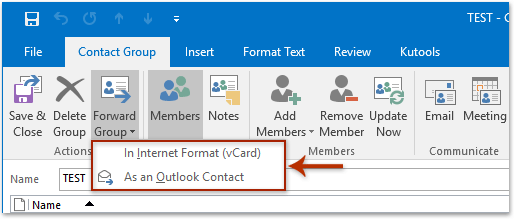
3. Và bây giờ nhóm liên hệ mở được thêm vào dưới dạng tệp đính kèm trong email mới như hình ảnh chụp màn hình bên dưới. Vui lòng thêm người nhận, soạn email mới, sau đó gửi.
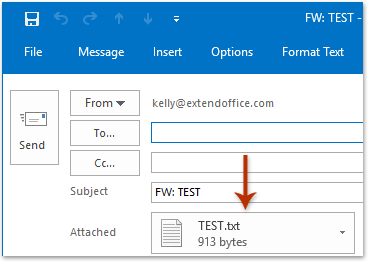
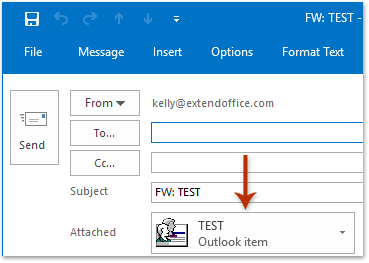
 Bài viết liên quan
Bài viết liên quan
Chuyển tiếp email mà không cần thêm fw trước chủ đề trong Outlook
Chuyển tiếp email có mẫu trong Outlook
Thêm nhiều người gửi email vào danh sách phân phối (nhóm liên hệ) trong Outlook
Công cụ năng suất văn phòng tốt nhất
Kutools cho Outlook - Hơn 100 tính năng mạnh mẽ để tăng cường Outlook của bạn
📧 Tự động hoá email: Vắng Mặt (Có sẵn cho POP và IMAP) / Lên lịch gửi email / Tự động CC/BCC theo quy định khi gửi Email / Tự động chuyển tiếp (Quy tắc nâng cao) / Tự động thêm lời chào / Tự động chia email nhiều người nhận thành các tin nhắn riêng lẻ hữu ích. Cảm ơn !
📨 Quản lý email: Dễ dàng thu hồi email / Chặn email lừa đảo theo chủ đề và những người khác / Xóa các email trùng lặp / Tìm Kiếm Nâng Cao / Hợp nhất các thư mục hữu ích. Cảm ơn !
📁 Tệp đính kèm chuyên nghiệp: Lưu hàng loạt / Tách hàng loạt / Nén hàng loạt / Tự động lưu / Tự động tách / Tự động nén hữu ích. Cảm ơn !
🌟 Giao diện ma thuật: 😊Thêm nhiều biểu tượng cảm xúc đẹp và thú vị hơn / Tăng năng suất Outlook của bạn với chế độ xem theo thẻ / Thu nhỏ Outlook thay vì đóng hữu ích. Cảm ơn !
👍 Kỳ quan chỉ bằng một cú nhấp chuột: Trả lời tất cả bằng tệp đính kèm đến / Email chống lừa đảo / 🕘Hiển thị múi giờ của người gửi hữu ích. Cảm ơn !
👩🏼🤝👩🏻 Danh bạ & Lịch: Thêm hàng loạt liên hệ từ các email đã chọn / Chia nhóm liên hệ thành các nhóm riêng lẻ / Xóa lời nhắc sinh nhật hữu ích. Cảm ơn !
Trên 100 tính năng Chờ đợi sự khám phá của bạn! Bấm vào đây để khám phá thêm.

